वाडिन - उपयोगकर्ता इंटरफ़ेस घटक
वैडिन का उपयोग एक वेबपेज में समृद्ध यूजर इंटरफेस घटकों के निर्माण के लिए किया जाता है। इस अध्याय में, आप विभिन्न उपयोगकर्ता इंटरफ़ेस घटकों के बारे में जानेंगे जिन्हें वाडिन ने एक अच्छी गुणवत्ता वाले वेब पेज को बनाए रखने के लिए पेश किया है। अध्याय का पहला भाग मूल वेब घटकों और उनके उपयोगों पर चर्चा करता है, जबकि दूसरा भाग घटकों को बैकएंड में बाँधने की बात करता है।
क्षेत्र घटक
फ़ील्ड वे वेब घटक हैं जो उपयोगकर्ता IO संचालन के माध्यम से हेरफेर कर सकता है। वाडिन JAVA पर आधारित है, इसलिए वादिन में सभी वेब घटकों में वाडिन पुस्तकालय कार्यों के साथ एक कार्यान्वित वर्ग है। नीचे दी गई छवि दिखाती है कि विभिन्न वर्ग घटकों को बेस क्लास नाम से कैसे विरासत में मिला हैAbstractField<T>।

ध्यान दें कि ये सभी मॉड्यूल UI विकास में उन लोगों के समान हैं। वाडिन में हम उनमें से प्रत्येक को लागू करने के लिए अलग-अलग वर्ग हैं। आप आने वाले अध्यायों में इनके बारे में विस्तार से जानेंगे।
लेबल
वेब पेज में किसी भी गैर-संपादन योग्य पाठ का उल्लेख करने के लिए लेबल का उपयोग किया जाता है। नीचे दिए गए उदाहरण से पता चलता है कि हमारे आवेदन में लेबल का उपयोग कैसे करें। ध्यान दें कि दिए गए उदाहरण में, हमने एक जावा क्लास बनाई और इसे नाम दियाLabelExam.javanterface और हम इसे ओवरराइड करेंगे init() इसे चलाने की विधि।
package com.MyTutorials.MyFirstApp;
import javax.servlet.annotation.WebServlet;
import com.vaadin.annotations.VaadinServletConfiguration;
import com.vaadin.server.VaadinRequest;
import com.vaadin.server.VaadinServlet;
import com.vaadin.ui.HorizontalLayout;
import com.vaadin.ui.Label;
import com.vaadin.ui.UI;
//extending UI
public class LabelExam extends UI {
@Override
protected void init(VaadinRequest request) {
final HorizontalLayout hLayout = new HorizontalLayout(); //creating a Layout
Label l1 = new Label(" Welcome to the World of Vaadin Tutorials.");
Label l2 = new Label("\n Happy Learning .." ,ContentMode.PREFORMATTED); // Content Mode tells JVM to interpret the String mentioned in the label. Hence label2 will be printed in next line because of “\n”.
hLayout.addComponents(l1,l2); // adding labels to layout
setContent(hLayout); // setting the layout as a content of the web page.
}
// Code to control URL
@WebServlet(urlPatterns = "/*", name = "MyUIServlet", asyncSupported = true)
@VaadinServletConfiguration(ui = LabelExam.class, productionMode = false)
public static class MyUIServlet extends VaadinServlet {}
}उपरोक्त उदाहरण में, हमने दो लेबल बनाए हैं और अंत में हमने उस लेबल को अपने लेआउट में जोड़ा है। आप आगामी अध्यायों में लेआउट के बारे में अधिक जानेंगे। VaadinServletURL को नियंत्रित करने के लिए लागू किया गया है। हालांकि, वास्तविक जीवन की परियोजनाओं में, आपको हर जावा एप्लिकेशन में सर्वलेट को परिभाषित करने की आवश्यकता नहीं है क्योंकि यह इंटरलिंक होगा। फ़ाइल का चयन करें और क्लिक करेंRun on Server और ऊपर दिया गया कोड नीचे दिखाए अनुसार आउटपुट देगा।

संपर्क
अन्य वेबसाइट पर बाहरी लिंक को लागू करने के लिए लिंक उपयोगी है। यह वर्ग HTML के हाइपरलिंक टैग के समान ही काम करता है। नीचे दिए गए उदाहरण में, हम एक घटना के आधार पर अपने उपयोगकर्ता को किसी अन्य वेबसाइट पर पुनर्निर्देशित करने के लिए लिंक का उपयोग करेंगेClick here। अब, संशोधित करेंMyUI.java नीचे दिखाया गया है।
package com.example.myapplication;
import javax.servlet.annotation.WebServlet;
import com.vaadin.annotations.Theme;
import com.vaadin.annotations.VaadinServletConfiguration;
import com.vaadin.server.ExternalResource;
import com.vaadin.server.VaadinRequest;
import com.vaadin.server.VaadinServlet;
import com.vaadin.shared.ui.ContentMode;
import com.vaadin.ui.Button;
import com.vaadin.ui.HorizontalLayout;
import com.vaadin.ui.Label;
import com.vaadin.ui.Link;
import com.vaadin.ui.TextField;
import com.vaadin.ui.UI;
import com.vaadin.ui.VerticalLayout;
@Theme("mytheme")
public class MyUI extends UI {
@Override
protected void init(VaadinRequest vaadinRequest) {
final VerticalLayout layout = new VerticalLayout();
final HorizontalLayout hLayout = new HorizontalLayout();
Link link = new Link("Click Me",new ExternalResource("https://www.tutorialspoint.com/"));
hLayout.addComponent(link);
setContent(hLayout);
}
@WebServlet(urlPatterns = "/*", name = "MyUIServlet", asyncSupported = true)
@VaadinServletConfiguration(ui = MyUI.class, productionMode = false)
public static class MyUIServlet extends VaadinServlet {}
}उपरोक्त उदाहरण में, हमने एक अन्य वेबसाइट पर एक बाहरी हाइपरलिंक बनाया है। यह हमें ब्राउज़र में निम्नलिखित आउटपुट देगा।

एक बार जब उपयोगकर्ता लिंक पर क्लिक करते हैं, तो उन्हें www.tutorialspoint.com पर पुनर्निर्देशित किया जाएगा
पाठ का क्षेत्र
यह खंड क्लास में वाडिन बिल्ड का उपयोग करके टेक्स्ट फ़ील्ड कैसे जनरेट करता है, इस बारे में बात करता है। इसके लिए, नीचे दिखाए गए अनुसार अपने MyUI.java वर्ग को अपडेट करें।
package com.example.myapplication;
import javax.servlet.annotation.WebServlet;
import com.vaadin.annotations.Theme;
import com.vaadin.annotations.VaadinServletConfiguration;
import com.vaadin.server.VaadinRequest;
import com.vaadin.server.VaadinServlet;
import com.vaadin.shared.ui.ContentMode;
import com.vaadin.ui.Label;
import com.vaadin.ui.TextField;
import com.vaadin.ui.UI;
import com.vaadin.ui.VerticalLayout;
@Theme("mytheme")
public class MyUI extends UI {
@Override
protected void init(VaadinRequest vaadinRequest) {
final VerticalLayout layout = new VerticalLayout();
Label l1 = new Label("Example of TextField--\n ",ContentMode.PREFORMATTED);
TextField text = new TextField();
text.setValue("----");
layout.addComponents(l1,text);
setContent(layout);
}
@WebServlet(urlPatterns = "/*", name = "MyUIServlet", asyncSupported = true)
@VaadinServletConfiguration(ui = MyUI.class, productionMode = false)
public static class MyUIServlet extends VaadinServlet {}
}अब, अपने प्रोजेक्ट को रिफ्रेश करें और उसे साफ करें। आप नीचे दिखाए गए आउटपुट को अपने ब्राउज़र में देख सकते हैं। अपने हाल के परिवर्तनों को प्राप्त करने के लिए अपने ब्राउज़र को पुनरारंभ करना याद रखें।

पाठ क्षेत्र
यह खंड आपको बताता है कि वाडिन पूर्वनिर्धारित वर्ग का उपयोग करके ब्राउज़र में एक पाठ क्षेत्र कैसे बनाया जाए। उदाहरण के लिए नीचे दिए गए कोड को देखें।
package com.example.myapplication;
import javax.servlet.annotation.WebServlet;
import com.vaadin.annotations.Theme;
import com.vaadin.annotations.VaadinServletConfiguration;
import com.vaadin.server.VaadinRequest;
import com.vaadin.server.VaadinServlet;
import com.vaadin.ui.Alignment;
import com.vaadin.ui.TextArea;
import com.vaadin.ui.UI;
import com.vaadin.ui.VerticalLayout;
@Theme("mytheme")
public class MyUI extends UI {
@Override
protected void init(VaadinRequest vaadinRequest) {
final VerticalLayout layout = new VerticalLayout();
final VerticalLayout hLayout = new VerticalLayout();
TextArea text = new TextArea();
text.setValue(" I am the example of Text Area in Vaadin");
hLayout.addComponent(text);
hLayout.setComponentAlignment(text,Alignment.BOTTOM_CENTER);
setContent(hLayout);
}
@WebServlet(urlPatterns = "/*", name = "MyUIServlet", asyncSupported = true)
@VaadinServletConfiguration(ui = MyUI.class, productionMode = false)
public static class MyUIServlet extends VaadinServlet {}
}कोड का उपरोक्त टुकड़ा ब्राउज़र में आउटपुट से नीचे आएगा -

दिनांक और समय
आप ब्राउज़र में दिनांक और समय को पॉप्युलेट करने के लिए डेट पिकर का उपयोग कर सकते हैं। नीचे दिए गए उदाहरण कोड का निरीक्षण करें। यहां हमने ब्राउज़र में दिनांक और समय को पॉप्युलेट करने के लिए वाडिन पूर्वनिर्धारित दिनांक वर्ग का उपयोग किया है।package com.example.myapplication;
import java.time.LocalDate;
import java.util.Locale;
import javax.servlet.annotation.WebServlet;
import com.vaadin.annotations.Theme;
import com.vaadin.annotations.VaadinServletConfiguration;
import com.vaadin.server.VaadinRequest;
import com.vaadin.server.VaadinServlet;
import com.vaadin.shared.ui.ContentMode;
import com.vaadin.ui.Alignment;
import com.vaadin.ui.DateField;
import com.vaadin.ui.Label;
import com.vaadin.ui.UI;
import com.vaadin.ui.VerticalLayout;
@Theme("mytheme")
public class MyUI extends UI {
@Override
protected void init(VaadinRequest vaadinRequest) {
final VerticalLayout layout = new VerticalLayout();
final VerticalLayout hLayout = new VerticalLayout();
Label l1 = new Label("Enter today's Date\n",ContentMode.PREFORMATTED);
DateField date = new DateField();
date.setValue(LocalDate.now());
date.setLocale(new Locale("en","IND"));
hLayout.addComponents(l1,date);
hLayout.setComponentAlignment(l1,Alignment.BOTTOM_CENTER);
hLayout.setComponentAlignment(date,Alignment.BOTTOM_CENTER);
setContent(hLayout);
}
@WebServlet(urlPatterns = "/*", name = "MyUIServlet", asyncSupported = true)
@VaadinServletConfiguration(ui = MyUI.class, productionMode = false)
public static class MyUIServlet extends VaadinServlet {
}उपरोक्त उदाहरण में, हमने वेबपेज में दिनांक घटक को पॉप्युलेट करने के लिए वाडिन पूर्वनिर्धारित तिथि फ़ंक्शन का उपयोग किया है। यह कोड आपको आउटपुट देगा जैसा कि नीचे स्क्रीनशॉट में दिखाया गया है -

बटन
नीचे दिया गया कोड आपको बताएगा कि वेब पेज में बटन कैसे लगाया जाता है। यहां, हमने एक बटन का उपयोग किया हैClick Me।
package com.example.myapplication;
import javax.servlet.annotation.WebServlet;
import com.vaadin.annotations.Theme;
import com.vaadin.annotations.VaadinServletConfiguration;
import com.vaadin.server.ExternalResource;
import com.vaadin.server.VaadinRequest;
import com.vaadin.server.VaadinServlet;
import com.vaadin.shared.ui.ContentMode;
import com.vaadin.ui.Alignment;
import com.vaadin.ui.Button;
import com.vaadin.ui.HorizontalLayout;
import com.vaadin.ui.Label;
import com.vaadin.ui.Link;
import com.vaadin.ui.TextArea;
import com.vaadin.ui.TextField;
import com.vaadin.ui.UI;
import com.vaadin.ui.VerticalLayout;
@Theme("mytheme")
public class MyUI extends UI {
@Override
protected void init(VaadinRequest vaadinRequest) {
final VerticalLayout layout = new VerticalLayout();
final VerticalLayout hLayout = new VerticalLayout();
TextArea text = new TextArea();
text.setValue("Please enter some Value");
Button b = new Button("Click Me");
hLayout.addComponent(text);
hLayout.addComponent(b);
hLayout.setComponentAlignment(text,Alignment.BOTTOM_CENTER);
hLayout.setComponentAlignment(b,Alignment.BOTTOM_CENTER);
setContent(hLayout);
}
@WebServlet(urlPatterns = "/*", name = "MyUIServlet", asyncSupported = true)
@VaadinServletConfiguration(ui = MyUI.class, productionMode = false)
public static class MyUIServlet extends VaadinServlet {}
}
चेक बॉक्स
वेब पेज में एक चेकबॉक्स बनाने के लिए वाडिन इनबिल्ट क्लास भी प्रदान करता है। नीचे दिए गए उदाहरण में हम वाडिन समृद्ध वेब घटक का उपयोग करके एक चेकबॉक्स बनाएंगे।
package com.example.myapplication;
import java.time.LocalDate;
import java.util.Locale;
import javax.servlet.annotation.WebServlet;
import com.vaadin.annotations.Theme;
import com.vaadin.annotations.VaadinServletConfiguration;
import com.vaadin.server.VaadinRequest;
import com.vaadin.server.VaadinServlet;
import com.vaadin.shared.ui.ContentMode;
import com.vaadin.ui.Alignment;
import com.vaadin.ui.CheckBox;
import com.vaadin.ui.DateField;
import com.vaadin.ui.Label;
import com.vaadin.ui.UI;
import com.vaadin.ui.VerticalLayout;
@Theme("mytheme")
public class MyUI extends UI {
@Override
protected void init(VaadinRequest vaadinRequest) {
final VerticalLayout layout = new VerticalLayout();
final VerticalLayout hLayout = new VerticalLayout();
Label l1 = new Label("Example of Check Box\n",ContentMode.PREFORMATTED);
CheckBox chk1 = new CheckBox("Option1");
CheckBox chk2 = new CheckBox("Option2");
CheckBox chk3 = new CheckBox("Option3");
hLayout.addComponents(l1,chk1,chk2,chk3);
hLayout.setComponentAlignment(l1,Alignment.BOTTOM_CENTER);
hLayout.setComponentAlignment(chk1,Alignment.BOTTOM_CENTER);
hLayout.setComponentAlignment(chk2,Alignment.BOTTOM_CENTER);
hLayout.setComponentAlignment(chk3,Alignment.BOTTOM_CENTER);
setContent(hLayout);
}
@WebServlet(urlPatterns = "/*", name = "MyUIServlet", asyncSupported = true)
@VaadinServletConfiguration(ui = MyUI.class, productionMode = false)
public static class MyUIServlet extends VaadinServlet {}
}ऊपर दिया गया कोड नीचे दिखाए गए अनुसार ब्राउज़र में आउटपुट देगा। आप उपयोगकर्ता के लिए कोई भी चेक बॉक्स भी बना सकते हैं। बाद के अध्यायों में, आप वेबपेज में चेक बॉक्स को पॉप्युलेट करने के विभिन्न तरीकों के बारे में जानेंगे।
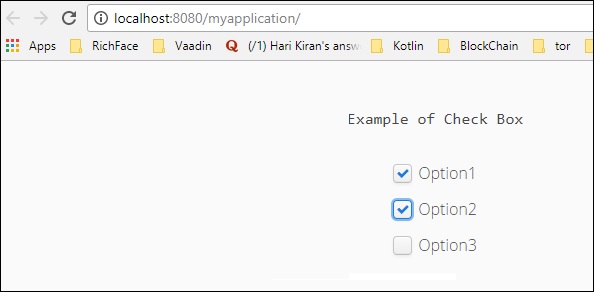
अनिवार्य तथ्य
यह खंड आपको बताता है कि कैसे वाडिन को फ्रेमवर्क के रूप में उपयोग करके सामने के छोर से डेटा को बाइंड किया जाए। ध्यान दें कि नीचे दिखाया गया कोड डेटा फ़ील्ड के साथ सामने के छोर से इनपुट लेता है। डेटा फ़ील्ड को बाइंड करने के लिए हमें बीन क्लास बनाएं। एक जावा क्लास बनाएं और इसे नाम देंEmployee.java।
package com.example.myapplication;
public class EmployeeBean {
private String name = "";
private String Email = " ";
public EmployeeBean() {
super();
// TODO Auto-generated constructor stub
}
public EmployeeBean(String name, String email) {
super();
this.name = name;
Email = email;
}
public String getName() {
return name;
}
public void setName(String name) {
System.out.println("asdassd");
this.name = name;
}
public String getEmail() {
return Email;
}
public void setEmail(String email) {
Email = email;
}
}हमें संशोधित करना होगा MyUI.javaकर्मचारी वर्ग के डेटा क्षेत्र को बांधने के लिए वर्ग। संशोधित वर्ग के लिए निम्न कोड देखें।
package com.example.myapplication;
import javax.servlet.annotation.WebServlet;
import com.vaadin.annotations.PropertyId;
import com.vaadin.annotations.Theme;
import com.vaadin.annotations.VaadinServletConfiguration;
import com.vaadin.data.Binder;
import com.vaadin.server.VaadinRequest;
import com.vaadin.server.VaadinServlet;
import com.vaadin.shared.ui.ContentMode;
import com.vaadin.ui.Alignment;
import com.vaadin.ui.Button;
import com.vaadin.ui.Button.ClickEvent;
import com.vaadin.ui.CheckBox;
import com.vaadin.ui.FormLayout;
import com.vaadin.ui.Label;
import com.vaadin.ui.TextField;
import com.vaadin.ui.UI;
import com.vaadin.ui.VerticalLayout;
@Theme("mytheme")
public class MyUI extends UI {
@Override
protected void init(VaadinRequest vaadinRequest) {
EmployeeBean bean = new EmployeeBean("TutorialsPoint","[email protected]");
Binder<EmployeeBean> binder = new Binder <EmployeeBean>();
final FormLayout form = new FormLayout();
Label l1 = new Label("Please fill Below Form");
Label labelName = new Label("Name--");
TextField name = new TextField();
binder.bind(name,EmployeeBean::getName,EmployeeBean::setName);
Label labelEmail = new Label("Email---");
TextField email = new TextField();
binder.bind(email,EmployeeBean::getEmail,EmployeeBean::setEmail);
Button button = new Button("Process..");
form.addComponents(l1,labelName,name,labelEmail,email,button);
setContent(form);
binder.setBean(bean); //auto binding using in built method
}
@WebServlet(urlPatterns = "/*", name = "MyUIServlet", asyncSupported = true)
@VaadinServletConfiguration(ui = MyUI.class, productionMode = false)
public static class MyUIServlet extends VaadinServlet {
}
}ऊपर दिया गया कोड ब्राउज़र में निम्न आउटपुट देगा।

टेबल
तालिका वाडिन की सबसे उपयोगी विशेषताओं में से एक है। तालिका कोशिकाओं में किसी भी प्रकार का डेटा शामिल हो सकता है। तालिका घटक को एक पंक्ति और स्तंभ संरचना में आयोजित सारणीबद्ध प्रारूप में सभी डेटा दिखाने के लिए विकसित किया गया है। हालाँकि, चूंकि वाडिन 8 रिलीज़ टेबल फ़ीचर निरपेक्ष रहा है और उसी फ़ीचर को ग्रिड घटक के साथ संशोधित किया गया है। यदि आप अभी भी वाडिन के पुराने संस्करण का उपयोग कर रहे हैं, तो आप नीचे दिए गए प्रारूप में दिखाए अनुसार तालिका का उपयोग करने के लिए स्वतंत्र हैं।
/* Create the table with a caption. */
Table table = new Table("This is my Table");
/* Define the names and data types of columns.
* The "default value" parameter is meaningless here. */
table.addContainerProperty("First Name", String.class, null);
table.addContainerProperty("Last Name", String.class, null);
table.addContainerProperty("Year", Integer.class, null);
/* Add a few items in the table. */
table.addItem(new Object[] {"Nicolaus","Copernicus",new Integer(1473)}, new Integer(1));
table.addItem(new Object[] {"Tycho", "Brahe", new Integer(1546)}, new Integer(2));
table.addItem(new Object[] {"Giordano","Bruno", new Integer(1548)}, new Integer(3));
table.addItem(new Object[] {"Galileo", "Galilei", new Integer(1564)}, new Integer(4));
table.addItem(new Object[] {"Johannes","Kepler", new Integer(1571)}, new Integer(5));
table.addItem(new Object[] {"Isaac", "Newton", new Integer(1643)}, new Integer(6));आने वाले अध्याय में GRID, आप उसी का उपयोग करके ग्रिड निर्माण और डेटा को आबाद करने के बारे में अधिक जानेंगे।
पेड़
ट्री कंपोनेंट का उपयोग वेबसाइट में डायरेक्टरी स्ट्रक्चर को पॉप्युलेट करने के लिए किया जाता है। इस खंड में, आप सीखेंगे कि वैडिन फ्रेमवर्क का उपयोग करके वेबपेज में एक पेड़ को कैसे आबाद किया जाए। आवश्यक अद्यतन करेंMyUI नीचे दिखाया गया है।
package com.example.myapplication;
import javax.servlet.annotation.WebServlet;
import com.vaadin.annotations.Theme;
import com.vaadin.annotations.VaadinServletConfiguration;
import com.vaadin.data.TreeData;
import com.vaadin.server.VaadinRequest;
import com.vaadin.server.VaadinServlet;
import com.vaadin.ui.Component;
import com.vaadin.ui.Tree;
import com.vaadin.ui.UI;
import com.vaadin.ui.VerticalLayout;
@Theme("mytheme")
public class MyUI extends UI {
@Override
protected void init(VaadinRequest vaadinRequest) {
VerticalLayout layout = new VerticalLayout();
Tree<String> tree = new Tree<>();
TreeData<String> treeData =tree.getTreeData();
// Couple of childless root items
treeData.addItem(null, "Option1");
treeData.addItem("Option1", "Child1");
treeData.addItem(null, "Option2");
treeData.addItem("Option2", "Child2");
// Items with hierarchy
treeData.addItem(null, "Option3");
treeData.addItem("Option3", "Child3");
layout.addComponent(tree);
setContent(layout);
}
@WebServlet(urlPatterns = "/*", name = "MyUIServlet", asyncSupported = true)
@VaadinServletConfiguration(ui = MyUI.class, productionMode = false)
public static class MyUIServlet extends VaadinServlet {}
}कोड का उपरोक्त टुकड़ा ब्राउज़र में निम्न आउटपुट का उत्पादन करेगा।

मेनू पट्टी
मेनू बार घटक हमें वेबसाइट में एक मेनू बनाने में मदद करता है। यह गतिशील होने के साथ-साथ नेस्टेड भी हो सकता है। नीचे दिए गए उदाहरण का पता लगाएं, जहां हमने वाडिन मेनू बार घटक का उपयोग करके एक नेस्टेड मेनू बार बनाया है। आगे बढ़ो और नीचे की तरह हमारी कक्षा को संशोधित करें।
package com.example.myapplication;
import javax.servlet.annotation.WebServlet;
import com.vaadin.annotations.Theme;
import com.vaadin.annotations.VaadinServletConfiguration;
import com.vaadin.data.TreeData;
import com.vaadin.server.VaadinRequest;
import com.vaadin.server.VaadinServlet;
import com.vaadin.ui.Component;
import com.vaadin.ui.Label;
import com.vaadin.ui.MenuBar;
import com.vaadin.ui.MenuBar.MenuItem;
import com.vaadin.ui.Tree;
import com.vaadin.ui.UI;
import com.vaadin.ui.VerticalLayout;
@Theme("mytheme")
public class MyUI extends UI {
@Override
protected void init(VaadinRequest vaadinRequest) {
VerticalLayout layout = new VerticalLayout();
MenuBar barmenu = new MenuBar();
layout.addComponent(barmenu);
// A feedback component
final Label selection = new Label("-");
layout.addComponent(selection);
// Define a common menu command for all the menu items.
MenuBar.Command mycommand = new MenuBar.Command() {
public void menuSelected(MenuItem selectedItem) {
selection.setValue("Ordered a " +
selectedItem.getText() +
" from menu.");
}
};
// Put some items in the menu hierarchically
MenuBar.MenuItem beverages =
barmenu.addItem("Beverages", null, null);
MenuBar.MenuItem hot_beverages =
beverages.addItem("Hot", null, null);
hot_beverages.addItem("Tea", null, mycommand);
hot_beverages.addItem("Coffee", null, mycommand);
MenuBar.MenuItem cold_beverages =
beverages.addItem("Cold", null, null);
cold_beverages.addItem("Milk", null, mycommand);
cold_beverages.addItem("Weissbier", null, mycommand);
// Another top-level item
MenuBar.MenuItem snacks =
barmenu.addItem("Snacks", null, null);
snacks.addItem("Weisswurst", null, mycommand);
snacks.addItem("Bratwurst", null, mycommand);
snacks.addItem("Currywurst", null, mycommand);
// Yet another top-level item
MenuBar.MenuItem services =
barmenu.addItem("Services", null, null);
services.addItem("Car Service", null, mycommand);
setContent(layout);
}
@WebServlet(urlPatterns = "/*", name = "MyUIServlet", asyncSupported = true)
@VaadinServletConfiguration(ui = MyUI.class, productionMode = false)
public static class MyUIServlet extends VaadinServlet {}
}ऊपर चर्चा किए गए उदाहरण में, हमने एक नेस्टेड मेनू बार बनाया है। उपरोक्त कोड को चलाएं और आप नीचे दिखाए गए अनुसार अपने ब्राउज़र में आउटपुट देख सकते हैं -
